Восстановление с синим экраном КП
- Восстановить удаленные или потерянные фотографии эффективно и безопасно.
- Поддерживать восстановление данных в более чем 500 ситуациях, включая сбой компьютера, потерю раздела и т.д.
- Поддерживать восстановление файлов более 1000 форматов без потери качества.

2024-06-27 14:04:42 • Обновлено: Компьютерные решения Windows • Проверенные решения

Любой пользователь Windows 8 или Windows 10/11 знаком с синим экраном смерти (BSOD).
Из 4-5 различных типов ошибок BSOD в Windows 10/11 наиболее распространенной является ошибка stop code - исключение системного потока, которое не обрабатывается. Таким образом Windows сообщает вам, что драйвер или программа на вашем ПК работают неправильно.
Итак, как вы можете это исправить?
Существует несколько причин появления кода остановки: «Исключение системного потока не обработано», и для каждой из них существуют конкретные решения. Мы разделили эту статью на две отдельные части, в которых мы расскажем вам о различных решениях и подробном пошаговом руководстве по устранению проблемы и восстановлению потерянных данных, вызванных этой ошибкой. Давайте начнем.
Часть 1: Как исправить ошибку System Thread Exception
Решение 1: Удалите недавно установленную программу
Новая программа является одной из наиболее частых причин появления кода остановки — ошибки System Thread Exception Not Handled. Вы пытались установить программу, когда появилось это сообщение об ошибке?
Если да, то выполните следующие простые действия в Windows 10/11, чтобы удалить ее.
Шаг 1: Нажмите "Настройки".

Шаг 2: Перейдите в раздел "Система".
Шаг 3: Нажмите «Приложения и функции».

Шаг 4: Выберите приложение, которое вы недавно установили, и нажмите "Удалить".
Шаг 5: Следуйте инструкциям, которые появляются на экране, чтобы удалить программу.
Шаг 6:Повторите шаги 1-5, чтобы удалить все другие недавно установленные программы.
Шаг 7: Перезагрузите систему.
Как только вы перезагрузите систему после удаления недавно установленных программ, ваш компьютер должен продолжить работать в обычном режиме.
Если да, поздравляем! Вы успешно исправили код остановки - Системное исключение BSOD не обрабатывалось. Если нет, перейдите к решению 2.
Решение 2: Обновите устаревшие драйверы устройств.
Другая распространенная причина кода остановки — необработанное исключение системного потока — устаревший или несовместимый драйвер.
Выполните следующие простые действия, чтобы обновить драйверы вашего устройства.
Шаг 1: Нажмите "Windows" + "X", чтобы открыть меню опытного пользователя.

Шаг 2: Нажмите "Диспетчер устройств".

Шаг 3: Нажмите, чтобы развернуть устройство, вызывающее проблему.
Шаг 4: Нажмите "Обновить программное обеспечение драйвера".

Шаг 5: Выберите "Автоматический поиск обновленного программного обеспечения драйвера".

Шаг 6: Следуйте инструкциям на экране, чтобы обновить драйвер устройства.
Шаг 7: Перезагрузите систему.
Решение 3: Проверьте и исправьте неисправные системные файлы.
Неисправные системные файлы являются еще одной причиной остановки кода - исключение системного потока, не обработанное из-за BSOD.
Выполните следующие простые действия, чтобы проверить и восстановить неисправные системные файлы на вашем компьютере.
Шаг 1: Нажмите "Windows" + "X", чтобы открыть меню опытного пользователя.
Шаг 2: Перейдите к "Командной строке (администратор)" и нажмите, чтобы открыть ее.
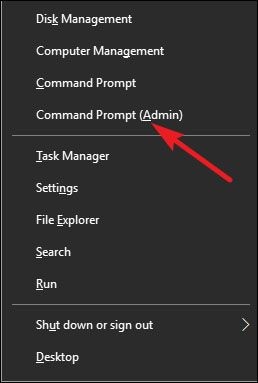
Шаг 3: Введите команду "SFC /scannow" и нажмите enter.

Шаг 4: Как только процесс будет завершен, перезагрузите компьютер!
Решение 4: Запустите диагностическую проверку оборудования на наличие памяти
Исключение stop code - Системный поток не обработан также может означать, что у вашего компьютера проблемы с памятью.
Хорошей новостью является то, что Windows предоставляет инструмент аппаратной диагностики для проверки памяти. Следуйте этой простой инструкции, чтобы выполнить проверку памяти.
Шаг 1: Нажмите на строку поиска в меню "Пуск", введите "Диагностика памяти Windows" и выберите первое наиболее подходящее.
Шаг 2: Следуйте инструкциям на экране и выберите "Перезагрузить сейчас и проверить, нет ли проблем". После завершения процесса ваша система перезагрузится.

Шаг 3: Как только ваша система снова включится, нажмите "Windows" + "X", чтобы открыть меню "Опытный пользователь". Выберите "Просмотр событий" из списка опций.
Шаг 4: Как только откроется программа просмотра событий, перейдите по этому пути - "Журнал Windows" > "Система". Используйте результаты диагностики памяти в нижней части окна, чтобы найти проблемы с памятью, связанные с кодом остановки - исключение системного потока не обработано.

Описанные выше 4 способа устранения ошибки stop code - системный поток не обработан, могут быть использованы только в том случае, если ваш компьютер по-прежнему запускается нормально.
Что делать, если вы застряли в BSOD? Войдите в безопасный режим в Windows 10/11!
Решение 5. Войдите в безопасный режим и исправьте ошибку "Не обработано исключение системного потока".
Если ваша система застряла в цикле перезагрузки, вы можете перейти в Безопасный режим и исправить код остановки - системное исключение не обработано.
Шаг 1: Удерживайте кнопку "Питание", чтобы включить компьютер, и нажмите ее еще раз, чтобы выключить. Повторите этот процесс 2-3 раза. На вашем компьютере начнется автоматическое восстановление.
Шаг 2: Нажмите на "Дополнительные параметры", которые появятся после завершения автоматического восстановления.

Шаг 3: Следуйте по этому пути навигации "Устранение неполадок" > "Дополнительные параметры" > "Параметры запуска", чтобы перейти к экрану, полному опций, как показано на скриншоте ниже. Нажмите "Перезагрузить".

Шаг 4: Нажмите клавишу с цифрой "4", чтобы перейти в безопасный режим

Шаг 5: Выполните 4 решения, упомянутые выше, в безопасном режиме, чтобы исправить код остановки - Системное исключение потока не обработано.
Часть 2: Как восстановить несохраненные или потерянные данные из-за ошибки "Исключение системного потока не обработано"
Если вы потеряли важные файлы в процессе исправления стоп-кода - Системное кодовое исключение не обработано, вы можете легко восстановить потерянные данные с помощью очень полезного инструмента - Recoverit Data Recovery.
Recoverit позволяет восстанавливать все виды файлов - изображения, видео, аудио, электронные письма Outlook, документы и многое другое. Выполните следующие простые действия, чтобы восстановить потерянный или удаленный файл с помощью Recoverit.
Шаг 1: Выберите местоположение
После запуска программы Recoverit выберите местоположение, в котором вы потеряли свои данные.

Шаг 2: Сканируйте местоположение
Нажмите "Пуск", как только вы выберете местоположение для начала сканирования. Recoverit начнет сканирование. Если вы видите потерянный файл, вы можете остановить сканирование, как вам удобно.

Шаг 3: Сохраните
Выберите из списка интересующий вас файл. В правой части экрана появятся сведения о файле, такие как название, размер и путь к файлу. Вы также можете нажать "Предварительный просмотр", чтобы просмотреть свой файл. Нажмите "Восстановить", чтобы сохранить файл, потерянный из-за ошибки stop code - System Thread Exception Not Handled, в нужном месте на вашем компьютере.

Заключение
Будь то ошибка stop code - Системный поток не обработан или другие ошибки BSOD, это может нарушить нормальную работу и даже привести к потере файлов. Следуйте этому пошаговому руководству, чтобы исправить ошибку BSOD с кодом остановки - Не обработано исключение системного потока. Эта ошибка может привести к потере некоторых файлов и важных документов, особенно если они находятся на вашем рабочем компьютере. Используйте Инструмент Recoverit для восстановления всех видов потерянных файлов, включая, помимо прочего, электронные письма, фотографии, видео и многое другое!







Дмитрий Соловьев
Главный редактор